Сделать скриншот на iPhone стало еще проще! Как мы знаем, классический способ сделать скриншот на устройствах Apple требует одновременного нажатия кнопки домой и кнопки блокировки. Однако, с появлением моделей iPhone X и более новых, разработчики изменили этот процесс: кнопка домой ушла в прошлое, и весь функционал был перенесен на экран смартфона.
Как же сделать скриншот на iPhone без кнопки домой? Очень просто! Теперь вам нужно одновременно нажать и удерживать кнопку блокировки (на правой боковой стороне вашего iPhone) и громкость вверх (на левой боковой стороне). При этом вы увидите мигающий экран и звуковой сигнал, и скриншот будет сохранен в вашей фотогалерее.
Сделанное фото или захваченный снимок экрана можно использовать для разных целей: запомнить интересную страницу в интернете, сохранить результаты игры или делиться интересными моментами с друзьями.
Этот метод работает на всех iPhone с моделями X и новее, так как именно эти модели ушли от клавишного дизайна и перешли на сенсорный экран. Даже если вам понадобится сделать скриншот во время важного звонка или использования приложения, это будет проще простого!
Как сделать скриншот на iPhone без кнопки домой

Сделать скриншот на iPhone без кнопки домой можно очень просто. Для этого вам понадобится использовать специальные сочетания клавиш.
Если у вас есть iPhone X или более новая модель, вы можете сделать скриншот следующим образом: одновременно нажмите и отпустите кнопку включения (боковую кнопку) и кнопку увеличения громкости (кнопку "+") на вашем устройстве. На экране вы увидите вспышку, и ваш скриншот будет сохранен в вашей фотографии.
Если у вас есть модель iPhone SE (второе поколение), iPhone 8 или ранние модели, вы можете сделать скриншот, нажав и удерживая кнопку включения (боковую кнопку) и затем одновременно нажав и отпуская кнопку домой (круглая кнопка под экраном). Также на экране вы увидите вспышку, и ваш скриншот будет сохранен в фотографии.
Теперь вы знаете, как сделать скриншот на iPhone без кнопки домой. Этот способ позволяет вам легко записывать все, что происходит на экране вашего устройства.
Советы для быстрого и удобного скриншота:

Вот несколько полезных советов, которые помогут вам сделать скриншот на iPhone без использования кнопки домой:
| Совет 1: | Используйте сочетание кнопки включения и громкости, чтобы сделать скриншот. Просто нажмите одновременно на эти две кнопки и удерживайте их несколько секунд, пока не увидите анимацию скриншота. |
| Совет 2: | Если вам неудобно нажимать одновременно на обе кнопки, вы можете настроить функцию AssistiveTouch и использовать ее для сделать скриншот. Просто включите AssistiveTouch в настройках устройства, затем откройте меню AssistiveTouch и выберите "Сделать скриншот". |
| Совет 3: | Если вы предпочитаете использовать жесты, вы можете настроить жест для сделать скриншот. Для этого перейдите в настройки устройства, выберите "Общие", затем "Жесты" и настройте любой понравившийся вам жест для сделать скриншот. |
| Совет 4: | Не забывайте проверять свои скриншоты в альбоме "Скриншоты", который находится в фотографиях. Вы можете найти его в приложении "Фотографии" на вашем устройстве. |
Следуя этим советам, вы сможете быстро и удобно делать скриншоты на вашем iPhone без использования кнопки домой.
Использование ассистивного касания:

Если у вас не работает кнопка домой на iPhone, вы можете использовать ассистивное касание для создания скриншотов. Эта функция позволяет вам добавить виртуальные кнопки на экран устройства, чтобы воспользоваться ими без физических кнопок.
Для использования ассистивного касания, вам необходимо выполнить следующие шаги:
- Откройте "Настройки" на вашем iPhone.
- Перейдите в раздел "Общие".
- Выберите "Доступность".
- Нажмите на "Ассистивное касание".
- Включите функцию, переключив соответствующую кнопку в положение "Включено".
- Настройте параметры ассистивного касания по вашему усмотрению, например, для создания скриншота можно настроить тройное нажатие на экран.
Теперь, если вам нужно сделать скриншот, просто выполните настройки, заданные вами для ассистивного касания. Запустится виртуальная кнопка, которую можно использовать для создания скриншотов без кнопки домой.
Включение вспомогательных средств:

Если у вас включены вспомогательные средства на iPhone, вы можете сделать скриншот без использования кнопки "Домой". Для этого:
- Откройте приложение "Настройки".
- Выберите вкладку "Общие".
- Далее, откройте раздел "Доступность".
- Прокрутите вниз и нажмите на пункт "Вспомогательные кнопки".
- Активируйте переключатель возле опции "Двойное нажатие на заднюю панель".
- Теперь, когда вы находитесь в любом приложении, вы можете сделать скриншот, дважды нажав на заднюю панель.
Включение вспомогательных средств позволяет пользователям с ограниченными возможностями удобно использовать свое устройство, включая функцию скриншота на iPhone. Следуйте указанным выше шагам, чтобы активировать эту функцию и сделать скриншот без использования кнопки "Домой".
Использование горячих клавиш:
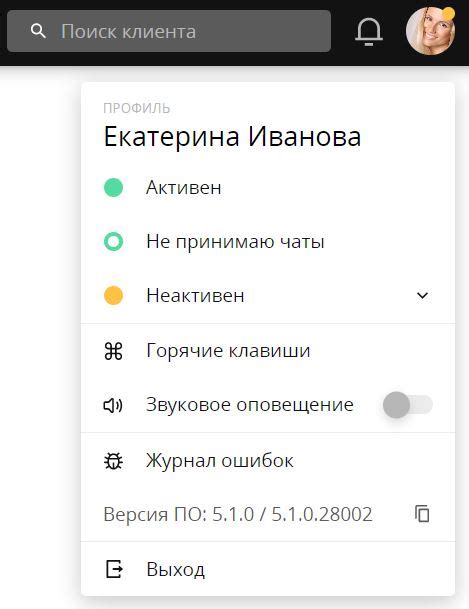
Если кнопка "Домой" на вашем iPhone не функционирует, вы можете использовать горячие клавиши для снятия скриншота. Это удобное и простое решение для быстрого создания снимков экрана без необходимости использования физической кнопки.
Чтобы сделать скриншот с помощью горячих клавиш на iPhone, вам понадобится использовать комбинацию кнопок "Включение/выключение" и "Громкость +". Вот как это сделать:
- Откройте экран, который вы хотите сохранить в качестве скриншота.
- Нажмите и одновременно удерживайте кнопку "Включение/выключение" на правой боковой стороне устройства.
- Нажмите и одновременно удерживайте кнопку "Громкость +" на левой стороне устройства.
- Когда вы услышите звук камеры и увидите вспышку на экране, это будет означать, что скриншот успешно создан.
Сохраненный скриншот можно найти в альбоме "Снимки экрана" в приложении "Фото". Вы также можете отправить его по почте, сообщить или использовать для других целей.
Использование горячих клавиш для снятия скриншота на iPhone без кнопки "Домой" - это простое и удобное решение, которое поможет вам мгновенно сохранять интересные моменты со своего устройства.